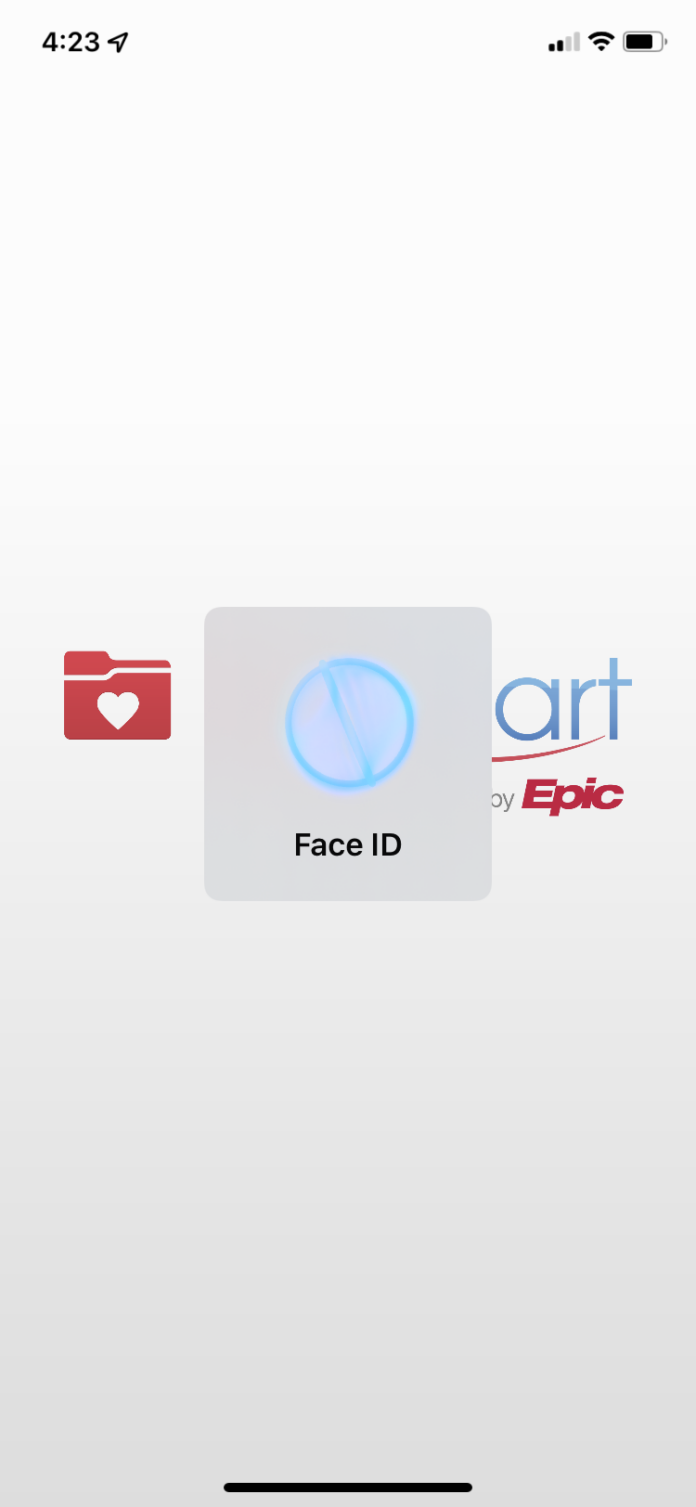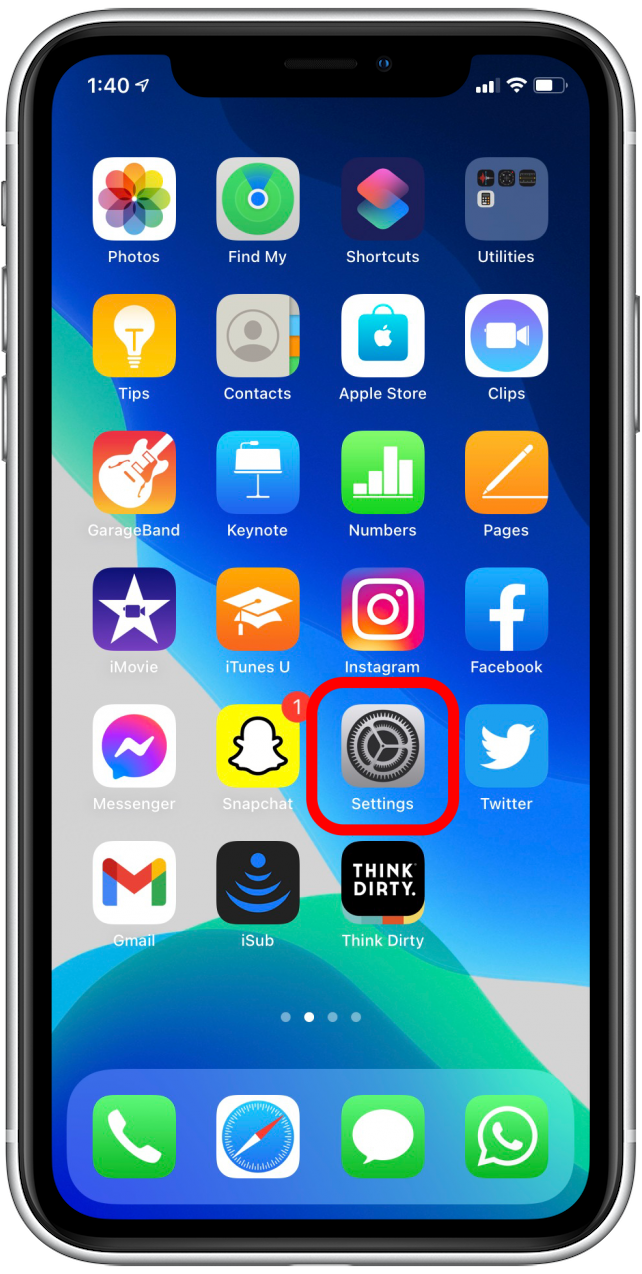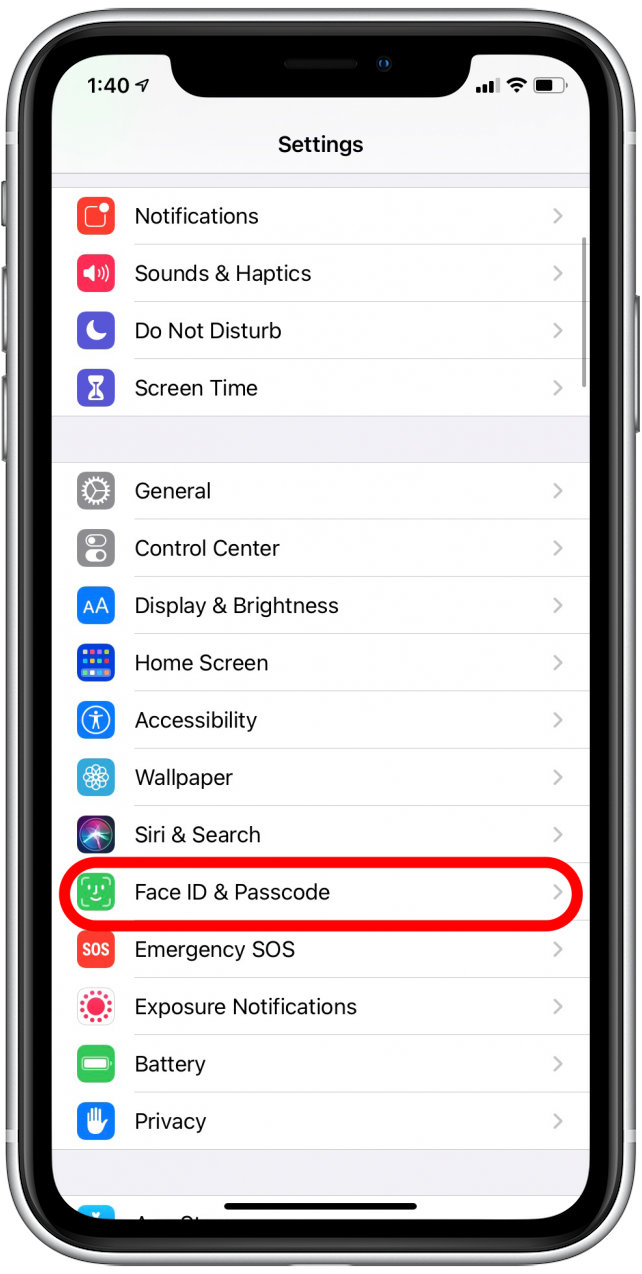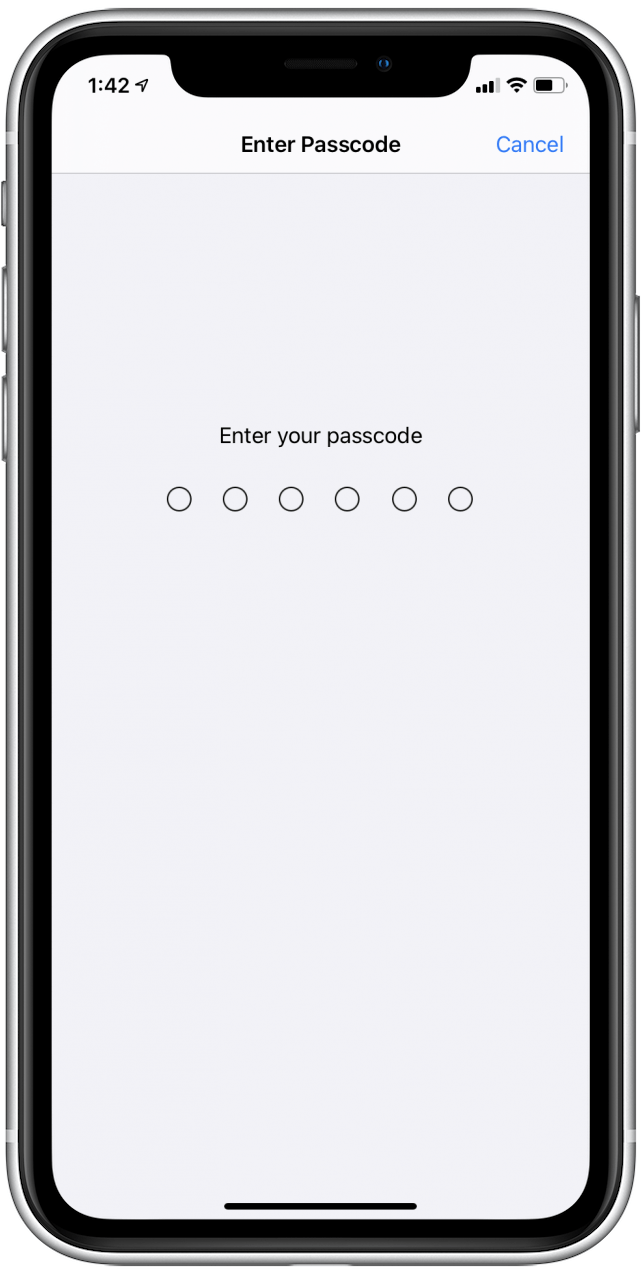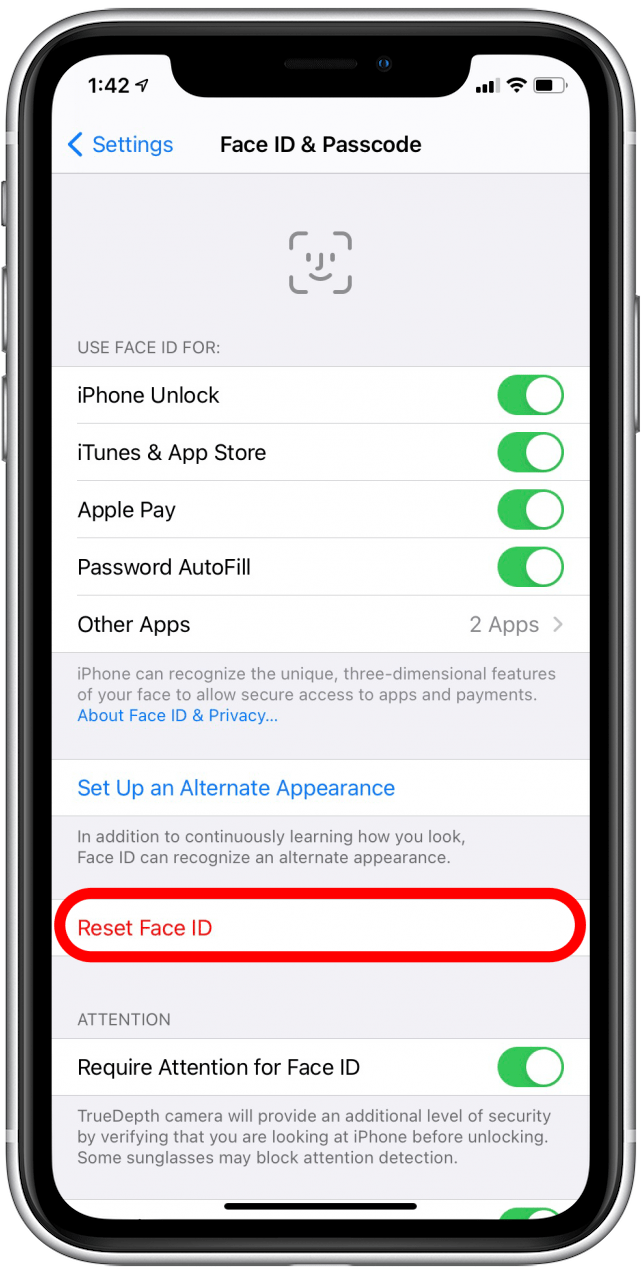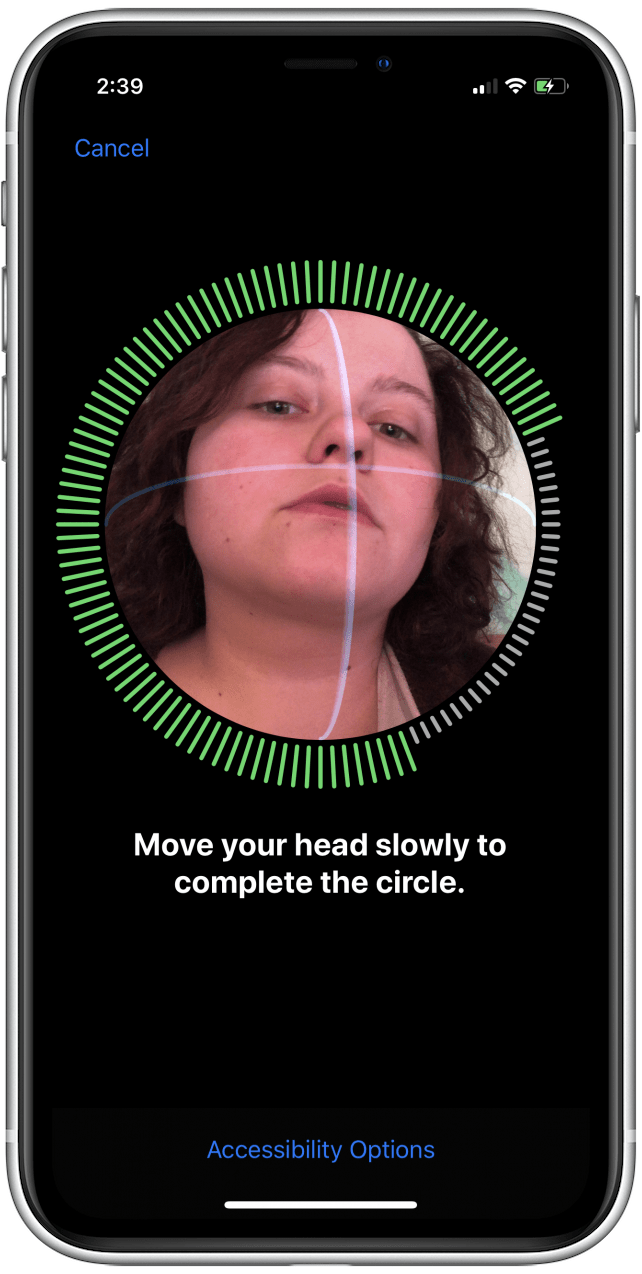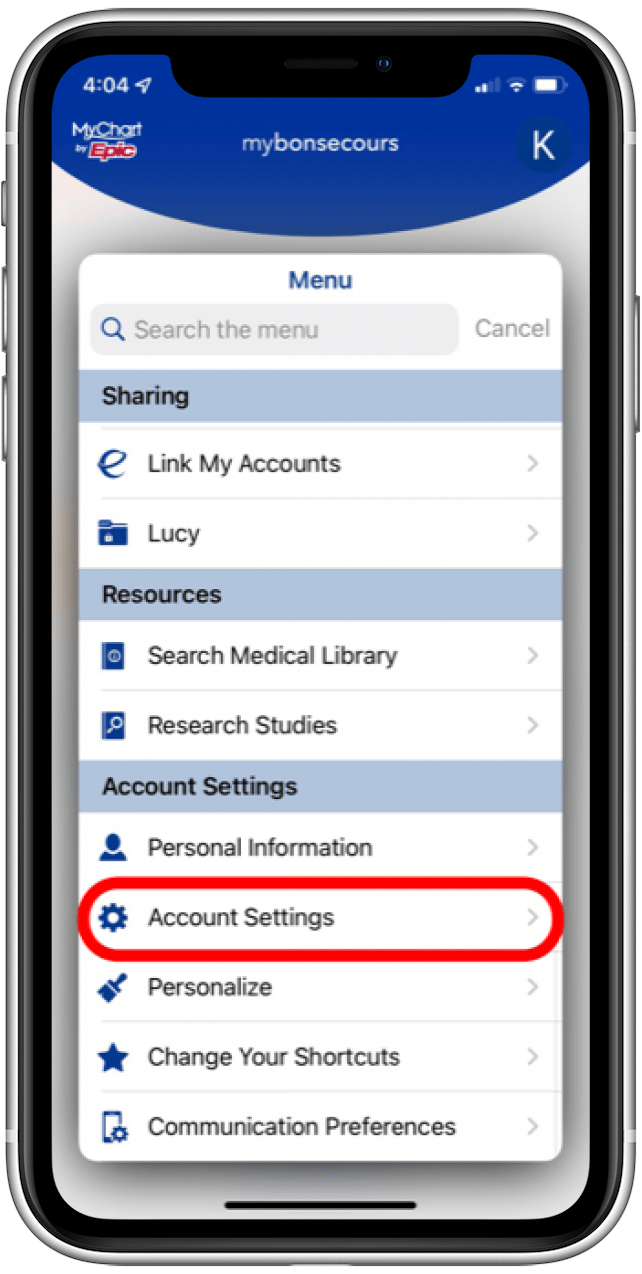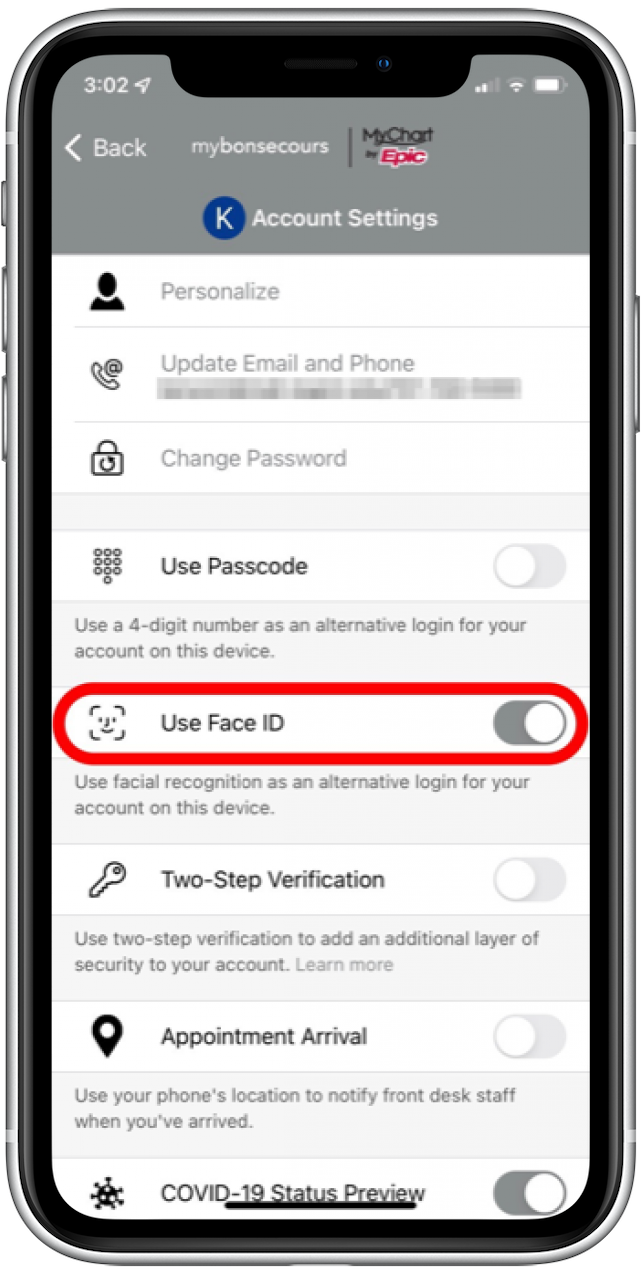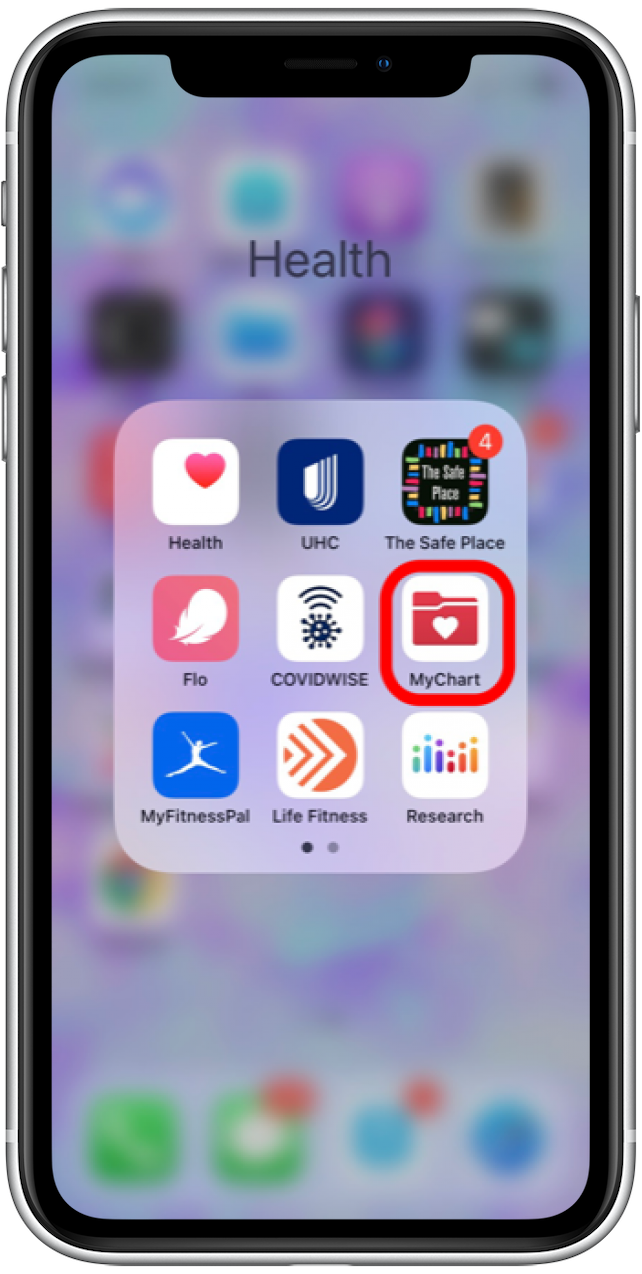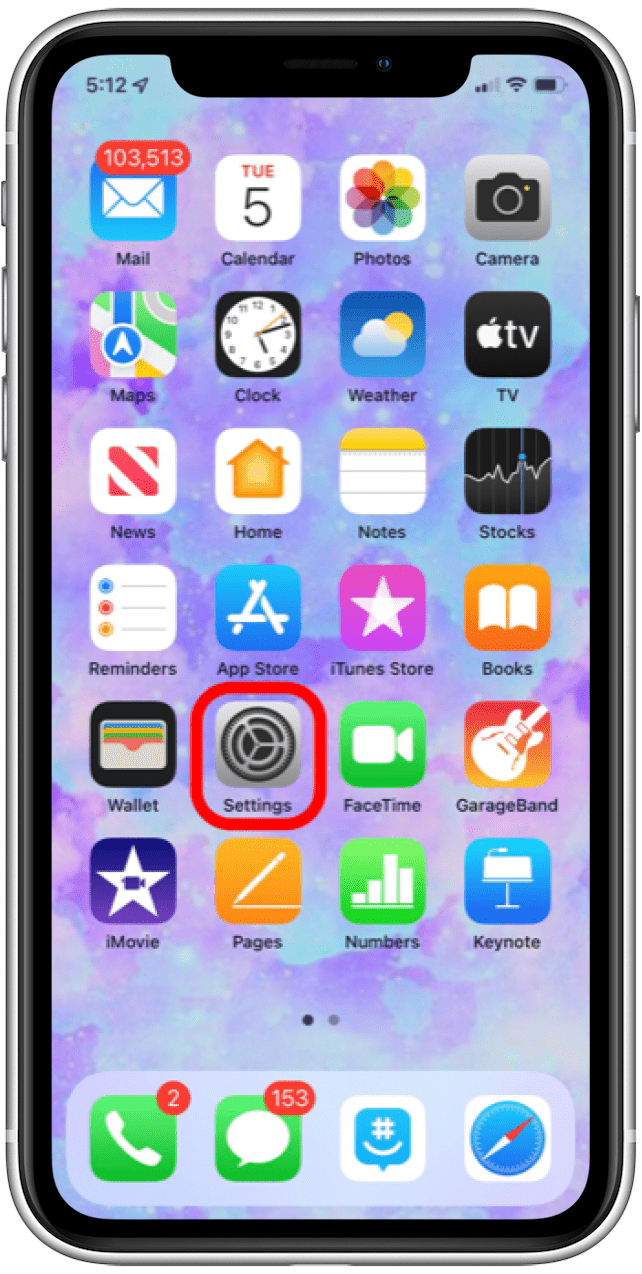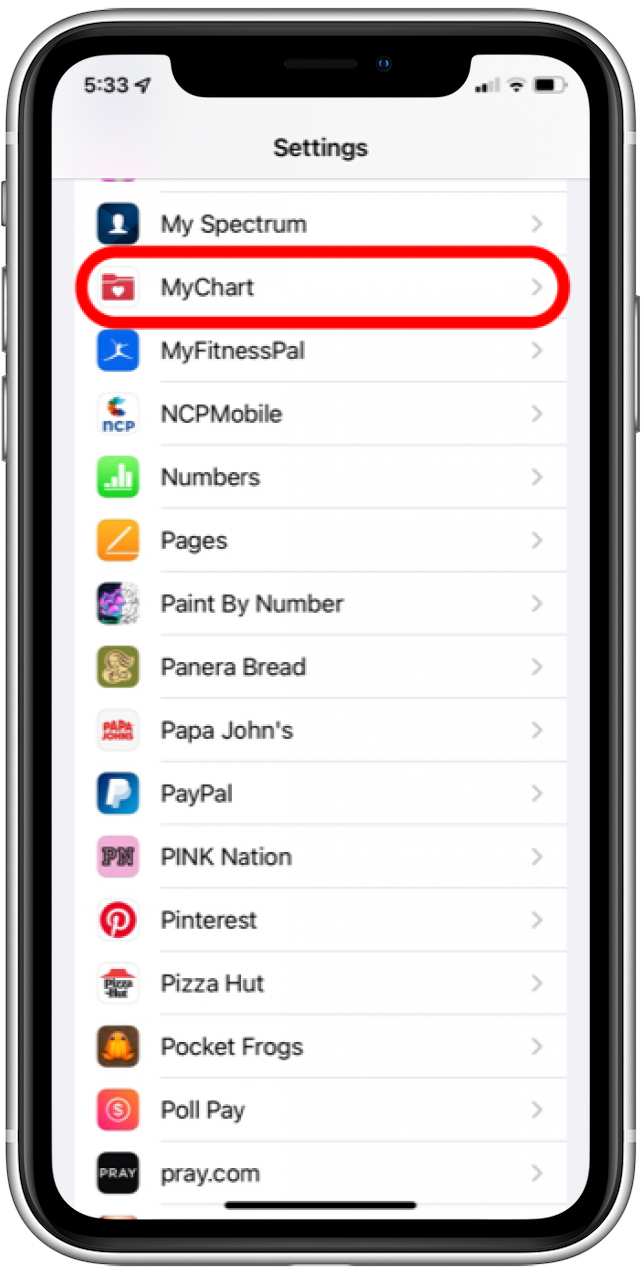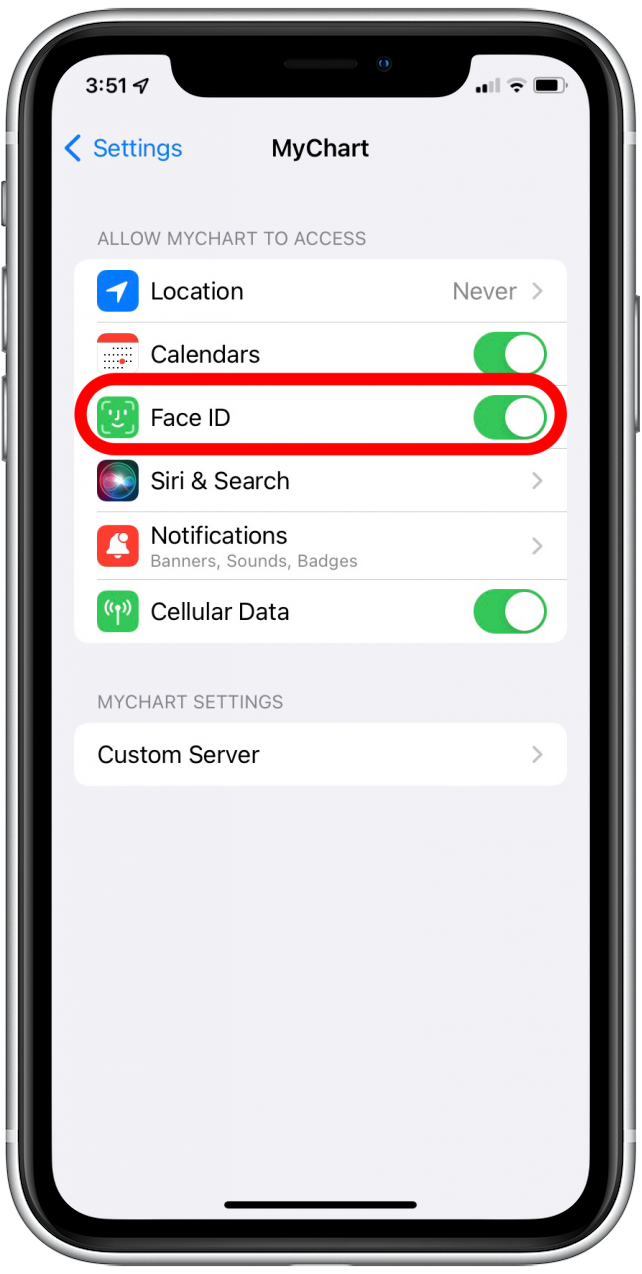Apple har länge använt biometrisk identifiering som en integritets- och säkerhetsfunktion för iPhone, men det har sedan dess byttes till Face ID från Touch ID. När du har ställt in Face ID på din iPhone har du möjlighet att titta på din skärm för att låsa upp den, låsa upp och öppna appar och många andra alternativ. Låt oss komma igång med att lära dig att ställa in ansiktsigenkänning på din iPhone.
Hur man ställer in ansikts -ID (ansiktsigenkänning) på iPhone
Face ID är tillgängligt för iPhone X och senare iPhone -modeller. För att starta:
- Öppna appen Inställningar.

- Välj Face ID & Passcode .

- Ange ditt lösenord.

- Bläddra ner och tryck på Ställ in ansikts -id ; Om du redan har skapat Face ID ser du alternativet att återställa ansikts -ID .

- Din iPhone kommer att be dig att placera ditt ansikte i ramen och flytta långsamt huvudet runt i en cirkel så att den kan få en karta över ansiktet. Det kommer att be dig göra detta två gånger, och sedan kommer du att vara inställd!

Intressant nog kommer Face ID att fortsätta lära dig ditt ansikte när tiden går. Så om det inte fungerar i en viss vinkel ska du inte placera telefonen och försök igen. Ange istället ditt lösenord så att din telefon kommer att lära sig mer om formen och vinklarna i ansiktet.
Detta gäller också åldrande eller odling av ett skägg-om du går från att ha ett skägg till plötsligt ren rak, måste du ange ditt lösenord så att telefonen noterar hur ditt ansikte har förändrats. Men om du går från rak rak och långsamt odlar ett skägg över tid, kommer telefonen att låsa upp i varje steg och redan vara vana vid ditt ansikte när ditt skägg har vuxit ut helt.
Hur man använder Face ID för att låsa upp appar
Nu när du har ställt in Face ID är det dags att lära sig att använda Face ID för appar. Ett sätt som Face ID används för appar är att låsa upp vissa appar. Förutom att låsa upp appar kan funktionen också användas för att komma åt dina sparade användarnamn och lösenord som lagras på din enhet. Du kan också lära dig hur man lägger till ansikts-ID till appar . Så här slår du på ansikts -ID för appar.
- Gå till din apps inställningar.

- Varje app kommer att vara annorlunda när det gäller att ställa in ansikts -ID. Men det kommer troligen att finnas en växling för att möjliggöra ansikts -ID.

- Återgå till hemskärmen och öppna appen igen.

- Face ID kommer att försöka låsa upp appen.

Vad händer om du inte hittar Face ID -inställningar i en app?
Om du inte hittar inställningen Face ID i appen eller är osäker på om appen tillåter Face ID -låsning, kan du aktivera Face ID i en app från Inställningsappen.
- Öppna Appen Inställningar .

- Välj en app.

- Slå på ansikts -ID -växlingen.

Det är bra att notera att vissa appar kommer att ha detta som standard, så var inte förvånad om du öppnar en app och den automatiskt försöker använda Face ID.
Top Image Credit: Hadrian / Shutterstock.com